拍照是当今每个人最常见的活动之一,因为市场上有各种高端产品。 然而,并非所有那些人都知道是什么 适用于Mac的顶级免费照片编辑软件。 当然,除非您是拍摄和编辑照片的专业摄影师或业余爱好者。
今天,App Store中有很多免费的照片编辑软件,也是最受欢迎的照片编辑软件之一,众所周知的是Photoshop。 但除此之外,还有很多免费的照片编辑软件,你可以为你的Mac。
文章指南第1部分。为什么需要一个照片编辑器?第2部分。最好的免费照片编辑器软件第3部分。在Mac上删除类似的图像部分4。 结论
人们还阅读:在Mac上通过AirDrop共享文件的快速指南在Mac上卸载Minecraft的最快速,最完整的方法
第1部分。为什么需要一个照片编辑器?
如今,能够掌握数码摄影方面的知识是一大优点。 这是因为,通过使用照片编辑器,您可以通过调整其分辨率,颜色等来更好地增强在Mac上捕获的基本照片。 总有一个改进的空间,所以为什么不给你一个照片编辑器来改善那些你真实的照片。
第2部分。最好的免费照片编辑器软件
- PhotoScape X.
PhotoScape X被认为是一个免费的一体化照片编辑软件,您可以使用它来增强您的照片。 该软件具有许多功能,如剪切,批处理,屏幕捕获,拼贴,拆分,过滤器等等。 PhotoScape X也非常易于使用,也可以使用RAW格式,因此您基本上可以对编辑过的照片进行微调。
- Apple的照片
Apple的Photos应用程序是一款免费为新发布的Mac提供的内置应用程序。 此应用程序可以帮助您组织照片。 此应用程序还附带了一些工具,您可以使用它们来增强您的照片。
- Photolemur 3
Photolemur 3被认为是一种新的编辑软件,但在编辑照片时,初学者的使用率很高。 该软件被认为是一个完整的自动照片编辑器,这意味着它可以帮助您在很短的时间内编辑照片。
此编辑软件还带有一个非常易于导航的界面,因为它只需要您点击几下并滑动就可以增强您在Mac上所需的任何照片。 您唯一需要做的就是选择要编辑的照片,然后拖放它们。 您还可以使用导入选项。
完成编辑照片后,您可以预览编辑之前和之后的内容。 这样,您就可以知道您可以在多大程度上增强照片,或者是否仍有一些部分需要编辑。
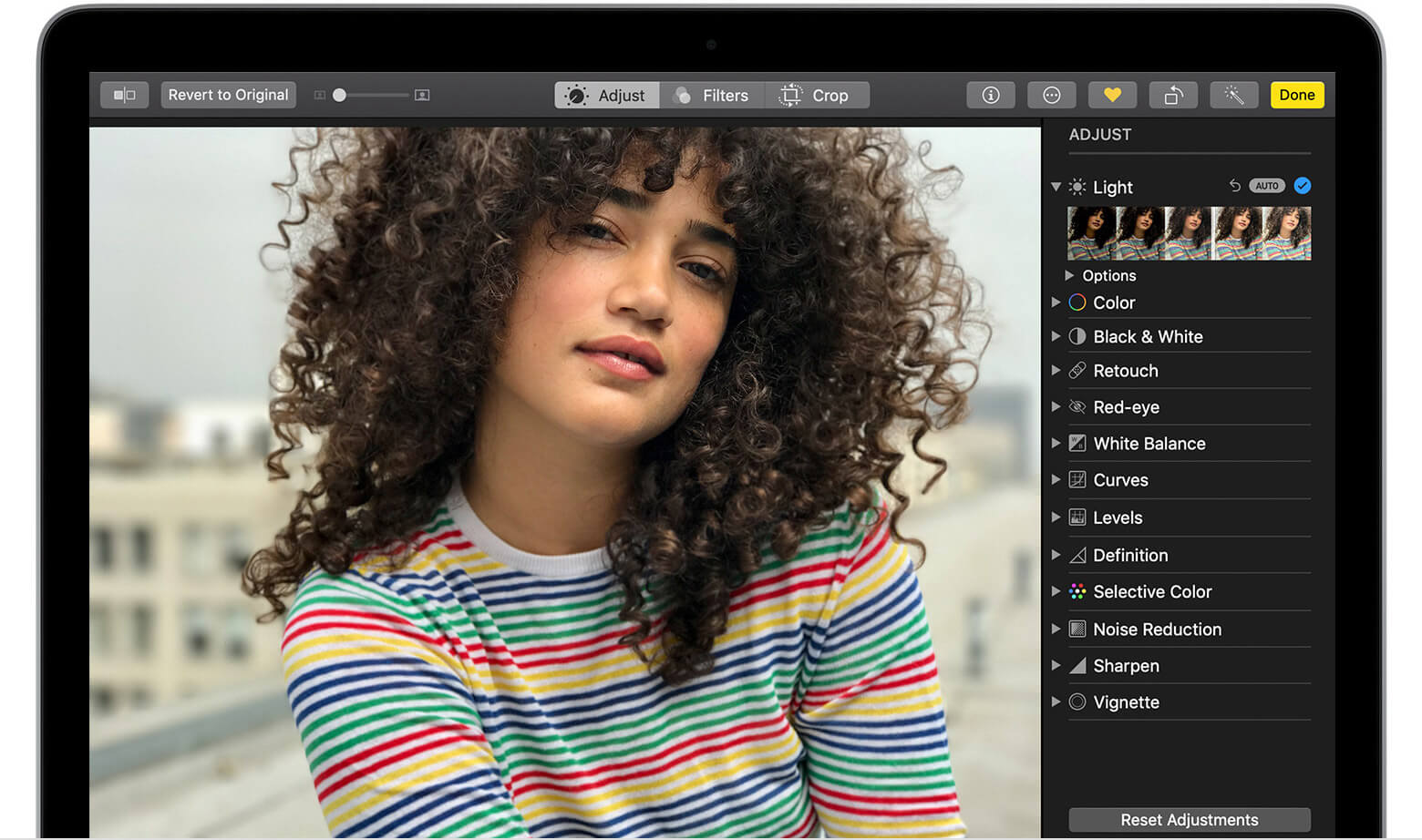
- GIMP
GIMP,也称为GNU图像处理程序,是一种照片编辑软件,您可以使用它在Mac上获得编辑最佳的照片。 无论你是摄影师,插画家,还是想要增强照片的人都无所谓,你仍然可以编辑你的照片。
- Pixlr编辑器
Pixlr Editor最初被称为可以在Mac和Windows计算机上下载的工具。 但现在,Pixlr编辑器宣布您可以实际使用它来免费编辑照片。 但是,为了能够免费获得它,您将需要在线完成编辑任务。
Pixlr Editor的主要吸引力在于它的基于图层的构图。 在这里,您可以将照片组织起来,并在将各种内容整合为一体之前对各种内容进行单独编辑。 这个免费的照片编辑软件能够为您提供一个很棒的编辑和绘图工具选择。
- Fotor照片编辑器
您可以将Fotor Photo Editor作为应用程序下载到Mac计算机上。 同时,它也可以是基于浏览器的编辑器,其中推荐的浏览器可以在您的Google Chrome浏览器中使用。 因为如果您尝试使用Safari浏览器并访问其基于浏览器的编辑器,您将收到可能遇到的一些潜在问题的警告。
Fotor Photo Editor最出名的是一种照片增强器,其中随软件附带的工具可以让您在某个图像的参数(如颜色,亮度,旋转,大小等等)上进行更改。 如果您想要瘦身并删除一些不需要的面部问题(如皱纹),您也可以使用此软件。
您可以免费获得主要应用程序。 但是,有些功能需要您订阅才能使用它。 但不要担心,因为编辑照片所需的大多数有趣和常用工具都是免费的。
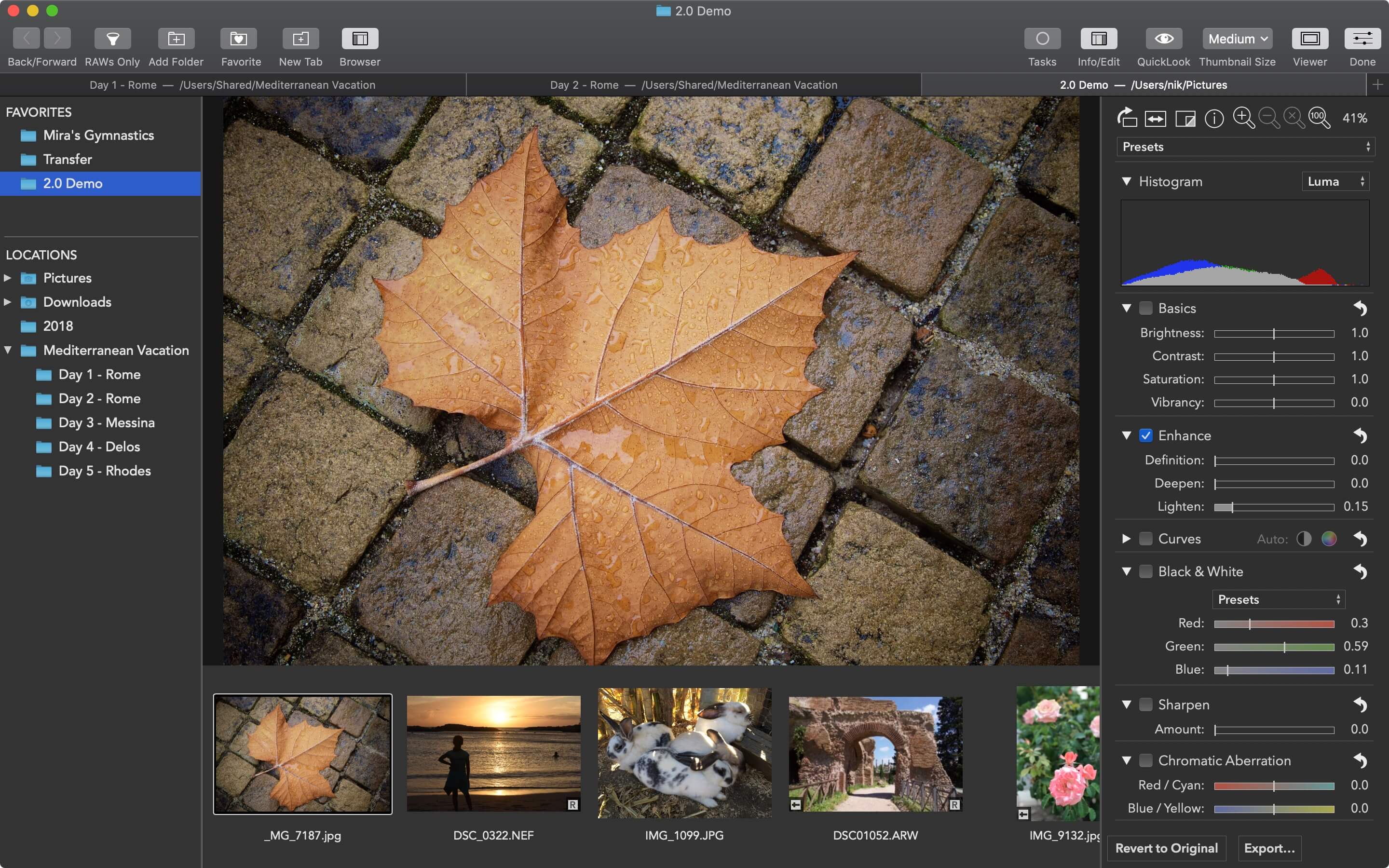
- 谷歌图片
据说谷歌的图像编辑器拥有简单编辑任务所需的工具。 大多数Google相册功能都可以通过基于浏览器的编辑进行访问。 还有一个适用于Mac计算机和iOS设备的上传应用程序,您可以在Google照片库中添加新照片,也可以自动获取。
如果您的照片分辨率为16,则您还可以为照片获得无限存储空间。 但是,如果你的分辨率高于16百万像素,那么这只是它占用你的Google云端硬盘存储空间的时间。
如果你要编辑你的照片,它将全部使用你的浏览器完成,这与Apple的照片应用程序类似。 在编辑照片的过程中,您可以继续选择不同的滤色器,光照调整,颜色以及您想要查看的图像数量。
此照片编辑软件还可以让您旋转和裁剪图像。 此外,还有一些工具可用于任何类型的修饰瑕疵或您在照片上看到的任何其他瑕疵。
第3部分。在Mac上删除类似的图像
现在,既然我们正在讨论你在Mac上的照片 - 无论是编辑还是照片的原始副本,那么所有照片都占用了大量的空间。 因此,它可能是您为什么可能用完新照片的存储空间的主要原因。
另一件事是,由于您在Mac上下载和编辑照片,因此您很可能在Mac上保存了类似的照片。 随之而来的是,它们正在迅速占用越来越多的空间。
如果您想知道如何找到并删除Mac上的相似照片,那么我们将向您展示如何做到这一点。 如果您想尽可能快地完成任务,那么您可以继续使用最强大的Mac应用程序,这无疑将帮助您查找和删除Mac上的类似照片。 而我们所指的工具就是 iMyMac PowerMyMac.
PowerMyMac具有可用于查找和删除Mac上任何相似照片的功能。 此功能与在Mac上查找重复文件略有相同。 唯一的区别是,“相似图像查找器”功能还可以查找相似照片。 尽管“重复查找器”不仅可以查找和删除照片,还可以删除文件。
因此,为了让您能够了解如何删除Mac上的相似照片,您可以按照以下步骤进行操作。
步骤1。 下载并安装PowerMyMac
为了使您能够开始删除Mac上的所有类似照片,请继续从官方网站下载iMyMac PowerMyMac。 然后,继续并将其安装在Mac上。
第2步。检查Mac的状态
然后,一旦iMyMac PowerMyMac出现在您的屏幕上,您就可以看到Mac的系统状态。
步骤3.选择要使用的模块和选项
然后,继续,从屏幕左侧选择“工具包”模块,然后选择“类似图像查找器”选项。
步骤4.在Mac上扫描类似的照片
之后,PowerMyMac将要求您在Mac上进行扫描。 因此,您要做的就是单击“扫描”按钮。 然后将开始扫描过程。
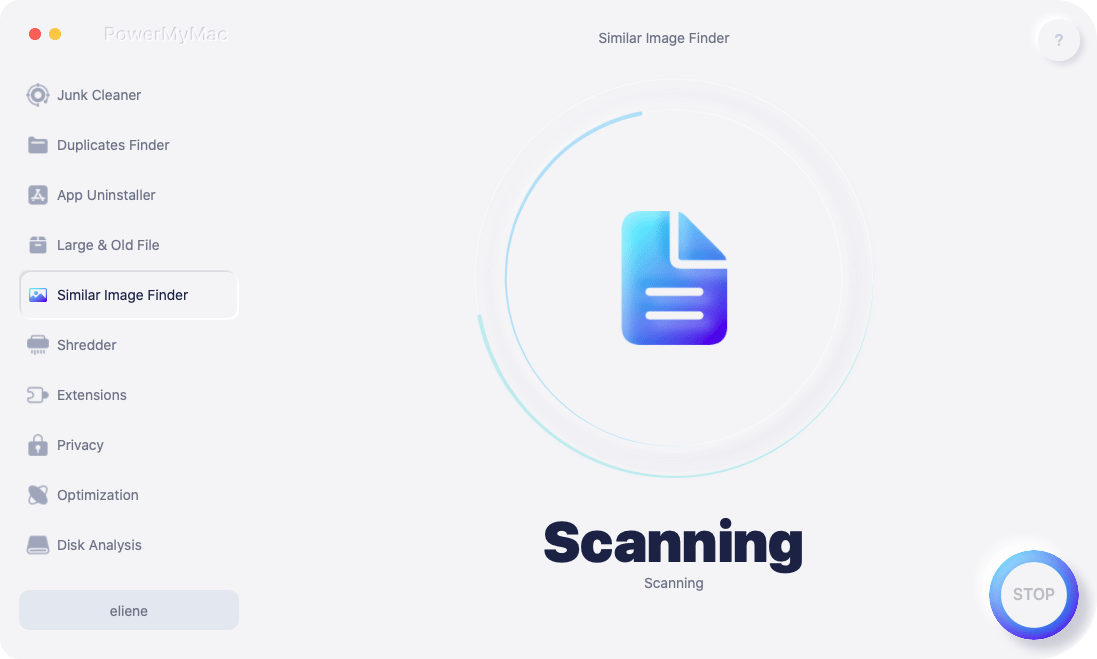
步骤5.检查结果
一旦扫描过程全部完成,您就可以继续查看扫描过程的结果。 您将能够看到Mac上的相似照片。
第6步。选择要从Mac删除的类似照片
一旦你看到Mac上的所有类似照片,你就可以继续选择某张照片。 您将能够在屏幕上看到您的照片预览。 因此,您需要做的就是选择您想要摆脱Mac的所有相似照片。
步骤7.清理相似的照片
选择完所有在屏幕上看到的相似照片后,便是时候彻底摆脱它们了。 因此,在此步骤中,只需继续并单击“清洁”按钮即可。 然后,您的相似照片的删除过程将开始。 您现在所要做的就是等待该过程完成。

部分4。 结论
如果您是摄影师的专业图像编辑器,您可以按照希望的方式编辑照片,这无关紧要。 这就是为什么你可以继续选择我们上面包含的免费照片编辑软件来编辑你的照片。 您可以选择我们提供给您的任何照片编辑软件。
另外,请不要忘记在Mac上删除所有相似的照片。 因为这样做可以让您立即在Mac上获得更多空间。 另外,删除所有相似的照片也可以帮助Mac更好地运行。 最好的软件是iMyMac PowerMyMac。 这是因为该程序被认为是功能强大的工具,无疑可以帮助您清除Mac上所有不必要的东西。
此外,您将不再需要浏览所有照片,只是为了找到您的相似照片。 因为使用iMyMac PowerMyMac肯定会让您的生活更轻松。



